Series Maven – Phần 2: Cài Maven vào Eclipse, tạo maven project đơn giản.
Bài này mình tiếp nối bài giới thiệu về Maven
1. Cài maven vào Eclipse
Hầu hết các bản eclipse mới đều đã tích hợp sẵn maven, tuy nhiên bạn vẫn có thể sử dụng bản maven đã cài bên ngoài cho eclipse giúp đồng bộ hóa các cài đặt với bản maven cài trên máy tính.
Vào Window > Preferences > Maven
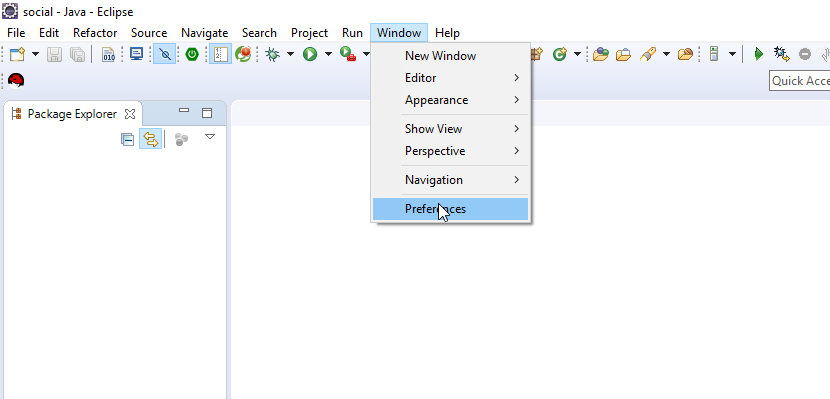
- Thêm bản maven đã cài ở trên vào eclipse
Click vào installations, chọn button add và trỏ tới folder chứa maven.
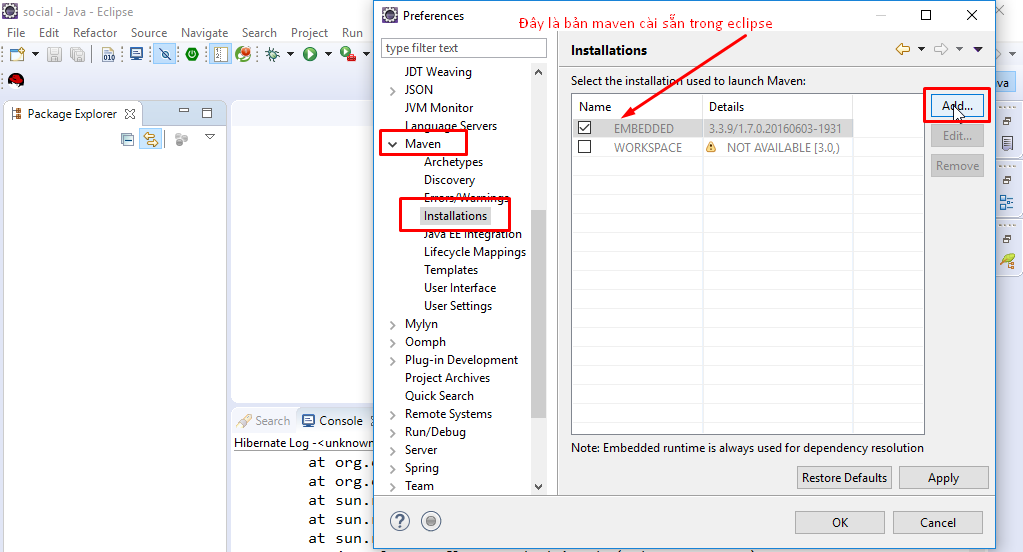
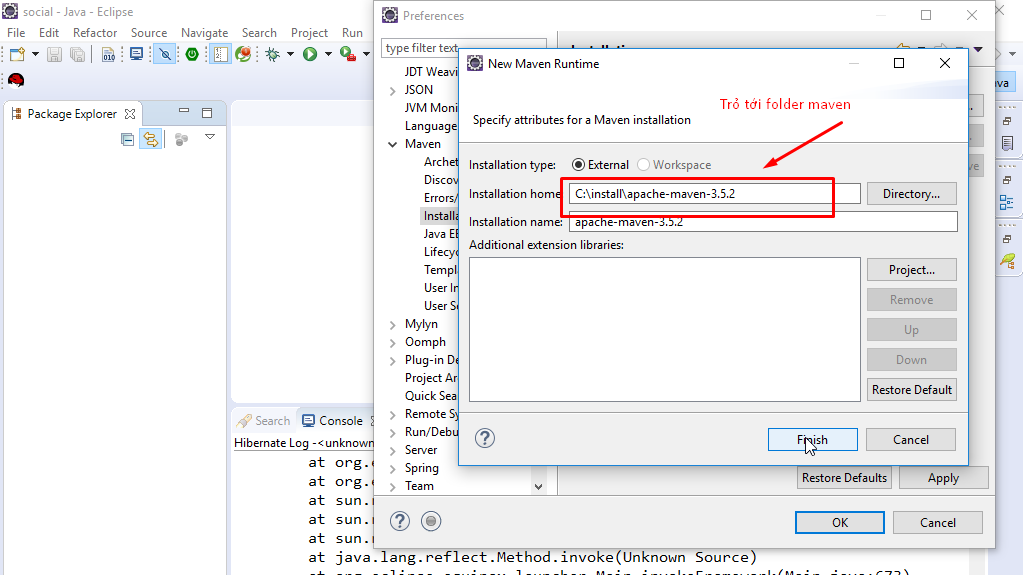
Trỏ thư mục local repository trong eclipse tới folder local repository của maven (Nếu bạn không trỏ thì các thư viện sẽ bị duplicate ở 2 folder)
Ở đây local repository của mình là C:\install\apache-maven-3.5.3\repository. Tất cả các thư viện tải về sẽ được lưu ở đây.
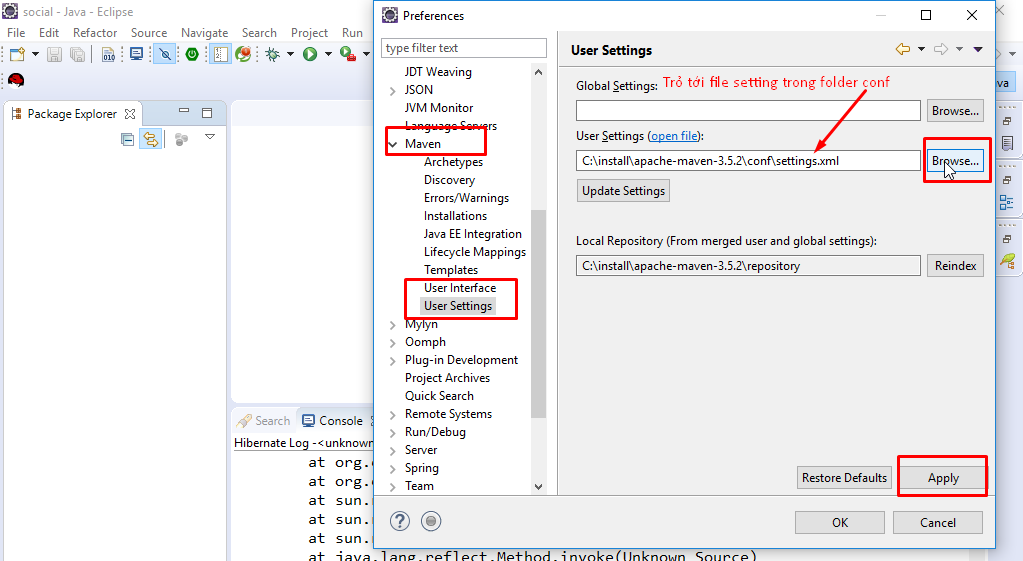
Chọn 2 ô checkbox ‘Download Artifact Source’ và ‘Download Artifact JavaDoc’ để Eclipse tự động tải về thư viện và Javadoc tương ứng khi thay đổi file pom.xml hoặc bạn cũng có thể cập nhật thư viện bằng cách chuột phải vào project và chọn Maven > Update Project.
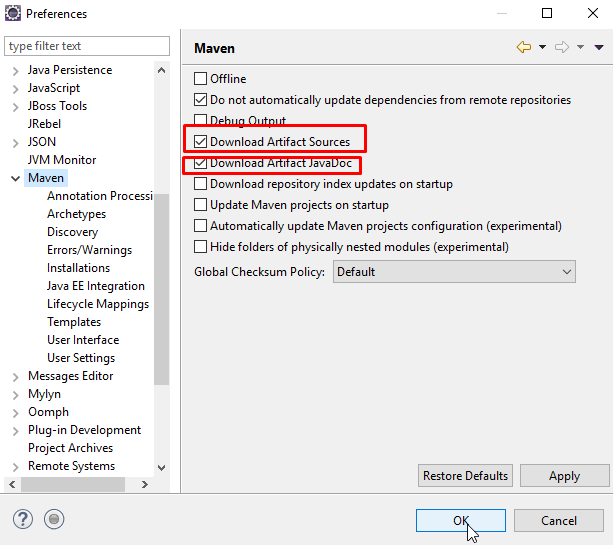
2. Tạo một Maven Project đơn giản
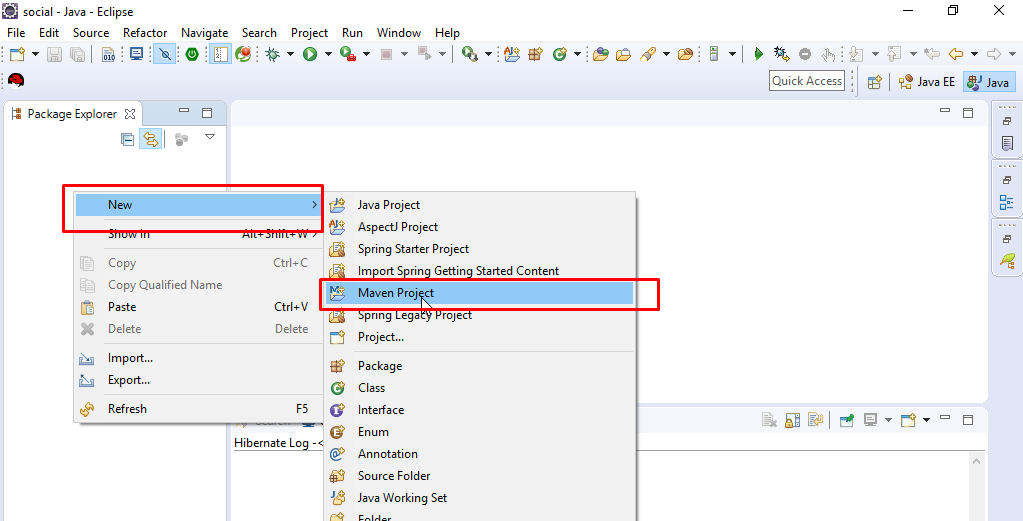
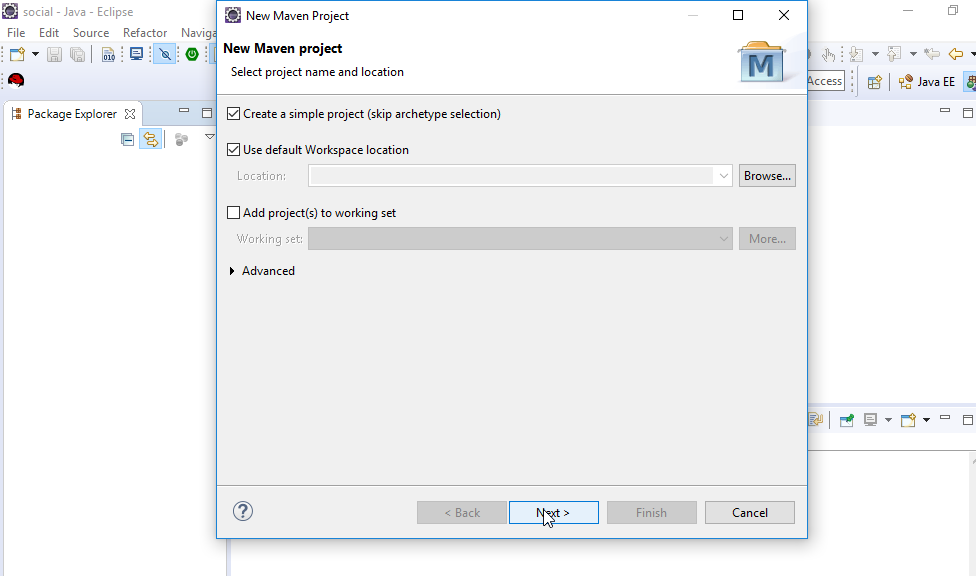
- Ở đây mình tạo 1 Project Java app nên mình để packaging là jar.
Phần group ID bạn nhập gì cũng được, nó sẽ nhóm các project có cùng group id thành 1 nhóm.
Phần Artifact ID: là tên ứng dụng, ko được trùng với các ứng dụng đã có
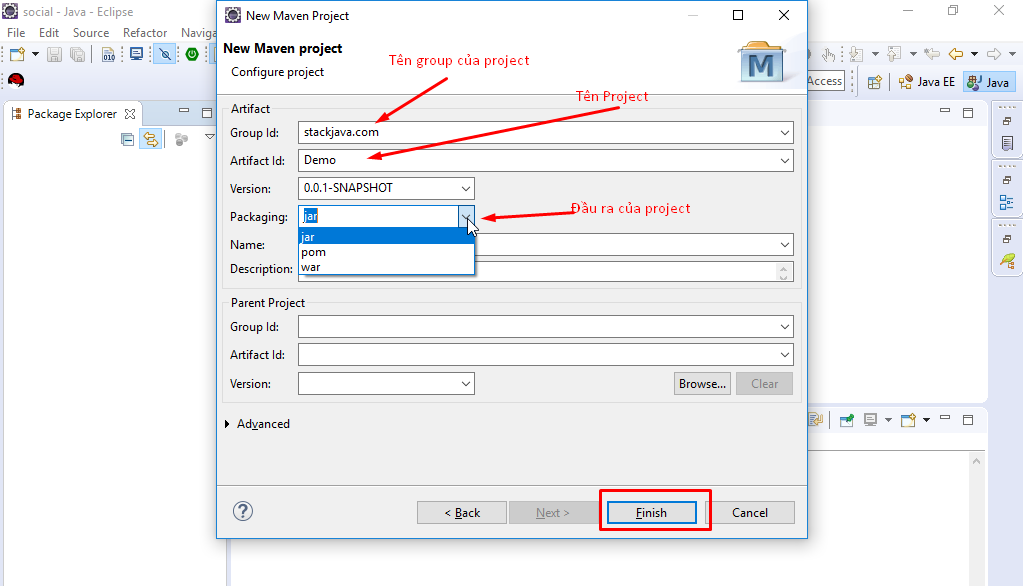
Mình sẽ sử dụng thư viện apache-common-io để đọc/ghi file (xem lại apche-common-io). Thêm dòng sau vào file pom.xml nó sẽ tự động tải source (file .jar) và java doc của thư viện apache-common-io về về repository local.
<dependencies>
<!-- https://mvnrepository.com/artifact/commons-io/commons-io -->
<dependency>
<groupId>commons-io</groupId>
<artifactId>commons-io</artifactId>
<version>2.6</version>
</dependency>
</dependencies>
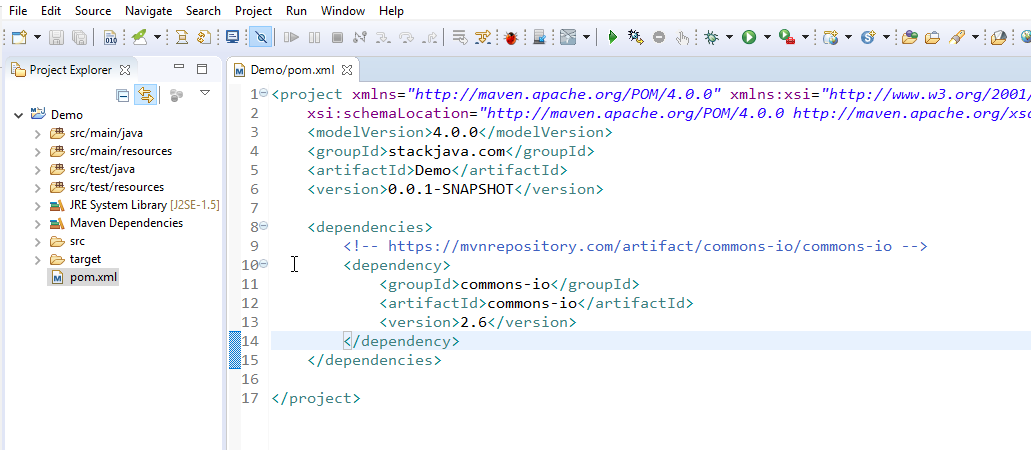
Kết quả:
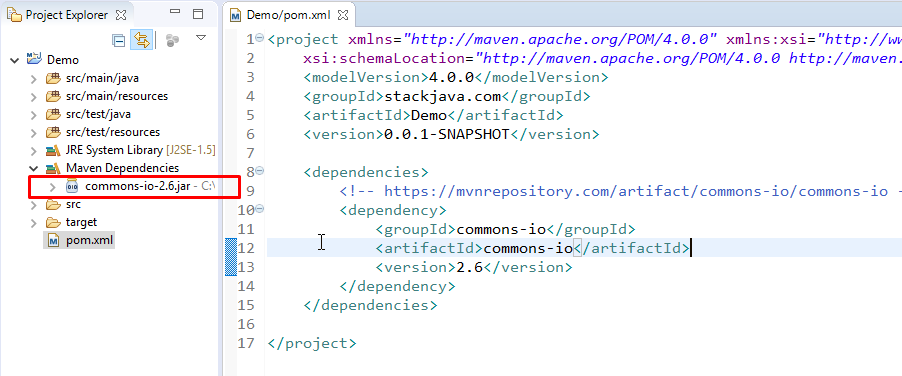
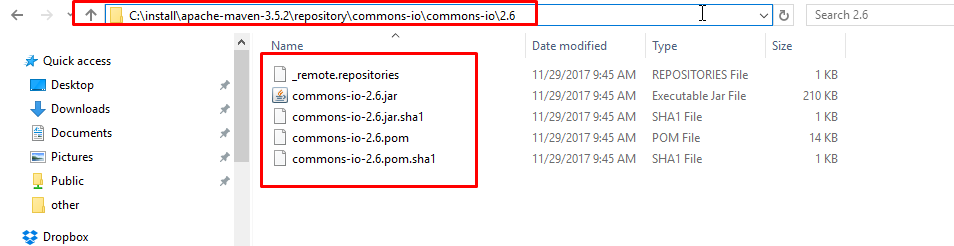
Bây giờ bạn copy project này cho người khác thì cũng ko cần copy thư viện nữa, trên máy họ cũng sẽ thực hiện kiểm tra trên local repository của máy đó đã có thư viện đó chưa, nếu chưa có thì nó tự động tải về, đơn giản và gọn nhẹ hơn nhiều phải không nào.
Tiếp theo mình sẽ tiến hành đọc file bằng thư viện vừa add vào file pom.xml:
tạo file a.txt như dưới đây.
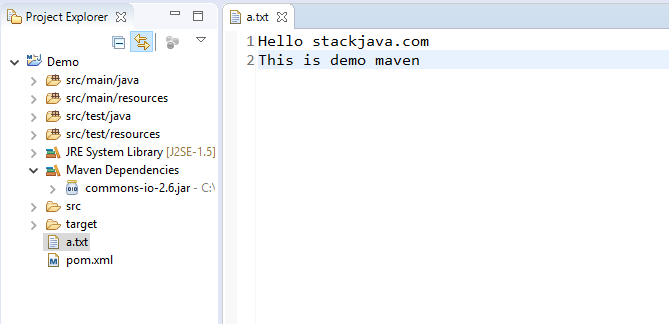
Thực hiện đọc file a.txt bằng thư viện apache-common-io:
String data = FileUtils.readFileToString(new File("a.txt"), "UTF-8");
System.out.println(data);
Kết quả:
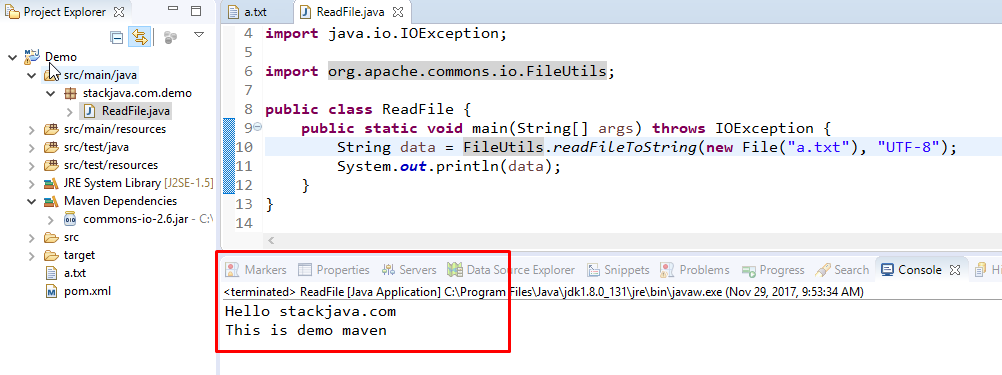
Okay, done!
Phần tiếp theo mình sẽ hướng dẫn các bạn chi tiết về POM (Project Object Model) trong Maven.
